什麽是 Outline VPN? <Check Here!>
小篇閒話:
小篇早前介紹的OpenVPN是自家用的方案,有時想借比朋友用有管戶管理比較好吧?今次介紹的Outline VPN 就係有"帳戶管理"的方案了!但 Outline VPN 已是很出名的 Shadowsocks 協議VPN,故此內地大國的牆已經好好的封了!因此本次教學的主要目的為 簡易設置私人VPN 以安全國外銷費及發佈等。
(2018年小篇試過在內地測試,怎知半天就被牆了!)
今次範例都係用 Google Cloud Platform (簡稱:GCP) ,原因都係佢有USD300 的試用金,另外教學在同一伺服器裡處理,可以"一物多用"!
注意,本次使用的 Outline VPN 同樣是經 JIGSAW 自行編寫的自制開源(Open Source)版本。
優點:自建伺服器,安全銷費,自由留言!
優點:多重登入帳戶,多帳戶管理!
優點:全平台支援下載客戶端,超簡易操作管理!
缺點:內地已封!
本教學流程先 skip Google VPS 的設置,如有不明白請移玉步到 效早文章 裡學習設置,我們直接進入安裝的程序吧。
Step 1: Preparation
首先教學是大大已經懂得自設VPS及進入SSH作為前題的教學,而背景要求如下:
雲端服務商: Google Cloud Platform
硬件要求:最低配置 [0.6ram+f1-micro]
雲端區域:香港 (喜歡其他國家也可以)
雲端系統:Ubuntu16.04
Firewall Port: UDP in & out (隨機提供)
每月基本消費:USD5.92
##下載並安裝自己合適系統 Outline Manager <下載按此>,小篇是MAC OS 所以以下展示都是以MAC OS 的Layout為主。
Step 2: Install Dependencies
首先我們要進入安裝好的Outline Manager, 選擇 Google Cloud Platform 的設定。
它會立即顯示 ssh 指令,如 (2),請將(2) Copy。
進入SSH,指令如下:
1. sudo -i
2. sudo bash -c “$(wget -qO- https://raw.githubusercontent.com/Jigsaw-Code/outline-server/master/src/server_manager/install_scripts/install_server.sh)"
Step 3: Install & Setting輸入後會出現以下內容,並問你是否安裝Docker > Y
2. Installation 大約需要1分鐘…
3. 成功安裝,會顯示 綠色的KEY 和 Firewall 的隨機Port, 這裡是:
TCP: 45975
TCP and UDP: 56847
#Key 和 Firewall 建議自行backup
Step 4: Firewall Setting
Outline VPN 是隨機Port,因此我們必須在Google的Firewall裡設定開啟,不然會出現伺服器沒有回應哦!
1. 進入VPC網絡裡的"防火牆規則" 再"建立防火牆規則"
2.1 注意 “輸入"及"輸出" 都要各設定一次哦!
2.2 目標:網絡中的所有執行體《比較簡單》
2.3 來源 IP 範圍:0.0.0.0/0 《所有IP來源都可以》
2.4 指定的通訊協定:TCP: 45975 &TCP and UDP: 56847(下圖只是示範)
2.5 建立!
Step 5: Testing
1. 完成Firewall設置後,回到 Outline Manager (3) ,輸入系統得出的Key。
2. 完成設置!可到 “新增金鑰" 新增帳戶&Key,並分享比同伴!
3. TESTING,各位請先於手機Apps Store安裝 Outline,並輸入上圖所新增的"Key"轉至自己Whatsapp。
4. 按下Whatsapp後,跳至瀏覽器,如下圖就可以連線了!
5. 小篇的 CSL 4G 測速 VPN 也不錯啦!
完成搞店!
Outline Manager Server 是可以管理帳戶Key,
也可以睇到過去30天使用流量。
後言:
Outline VPN 是眾多VPN其中最易設置的一種,配合有帳戶管理及流量總計,實在太完美了!可惜由於太出名的關系,內地的牆早於2018年已把它封得好好的 (小篇當年是用Alibaba Cloud 測試)!當然各位也可以試著用!小篇提醒各位,網絡上很多免費/付款VPN,都是由內地公司成立;如果大家在翻牆中會接觸付款的行為,還是使用自置系統安全!未來小篇再介紹屬於高級設置的 “高防加密可內地使用的VPN!!!"
感謝看到最後的大家!
小篇閒話:
小篇早前介紹的OpenVPN是自家用的方案,有時想借比朋友用有管戶管理比較好吧?今次介紹的Outline VPN 就係有"帳戶管理"的方案了!但 Outline VPN 已是很出名的 Shadowsocks 協議VPN,故此內地大國的牆已經好好的封了!因此本次教學的主要目的為 簡易設置私人VPN 以安全國外銷費及發佈等。
(2018年小篇試過在內地測試,怎知半天就被牆了!)
今次範例都係用 Google Cloud Platform (簡稱:GCP) ,原因都係佢有USD300 的試用金,另外教學在同一伺服器裡處理,可以"一物多用"!
注意,本次使用的 Outline VPN 同樣是經 JIGSAW 自行編寫的自制開源(Open Source)版本。
優點:自建伺服器,安全銷費,自由留言!
優點:多重登入帳戶,多帳戶管理!
優點:全平台支援下載客戶端,超簡易操作管理!
缺點:內地已封!
本教學流程先 skip Google VPS 的設置,如有不明白請移玉步到 效早文章 裡學習設置,我們直接進入安裝的程序吧。
引用Step 1: Preparation
Step 2: Install Dependencies
Step 3: Install & Setting
Step 4: Firewall Setting
Step 5: Testing
Step 1: Preparation
首先教學是大大已經懂得自設VPS及進入SSH作為前題的教學,而背景要求如下:
雲端服務商: Google Cloud Platform
硬件要求:最低配置 [0.6ram+f1-micro]
雲端區域:香港 (喜歡其他國家也可以)
雲端系統:Ubuntu16.04
Firewall Port: UDP in & out (隨機提供)
每月基本消費:USD5.92
##下載並安裝自己合適系統 Outline Manager <下載按此>,小篇是MAC OS 所以以下展示都是以MAC OS 的Layout為主。
Step 2: Install Dependencies
首先我們要進入安裝好的Outline Manager, 選擇 Google Cloud Platform 的設定。
它會立即顯示 ssh 指令,如 (2),請將(2) Copy。
進入SSH,指令如下:
1. sudo -i
2. sudo bash -c “$(wget -qO- https://raw.githubusercontent.com/Jigsaw-Code/outline-server/master/src/server_manager/install_scripts/install_server.sh)"
Step 3: Install & Setting輸入後會出現以下內容,並問你是否安裝Docker > Y
2. Installation 大約需要1分鐘…
3. 成功安裝,會顯示 綠色的KEY 和 Firewall 的隨機Port, 這裡是:
TCP: 45975
TCP and UDP: 56847
#Key 和 Firewall 建議自行backup
Step 4: Firewall Setting
Outline VPN 是隨機Port,因此我們必須在Google的Firewall裡設定開啟,不然會出現伺服器沒有回應哦!
1. 進入VPC網絡裡的"防火牆規則" 再"建立防火牆規則"
2.1 注意 “輸入"及"輸出" 都要各設定一次哦!
2.2 目標:網絡中的所有執行體《比較簡單》
2.3 來源 IP 範圍:0.0.0.0/0 《所有IP來源都可以》
2.4 指定的通訊協定:TCP: 45975 &TCP and UDP: 56847(下圖只是示範)
2.5 建立!
Step 5: Testing
1. 完成Firewall設置後,回到 Outline Manager (3) ,輸入系統得出的Key。
2. 完成設置!可到 “新增金鑰" 新增帳戶&Key,並分享比同伴!
3. TESTING,各位請先於手機Apps Store安裝 Outline,並輸入上圖所新增的"Key"轉至自己Whatsapp。
4. 按下Whatsapp後,跳至瀏覽器,如下圖就可以連線了!
5. 小篇的 CSL 4G 測速 VPN 也不錯啦!
完成搞店!
Outline Manager Server 是可以管理帳戶Key,
也可以睇到過去30天使用流量。
後言:
Outline VPN 是眾多VPN其中最易設置的一種,配合有帳戶管理及流量總計,實在太完美了!可惜由於太出名的關系,內地的牆早於2018年已把它封得好好的 (小篇當年是用Alibaba Cloud 測試)!當然各位也可以試著用!小篇提醒各位,網絡上很多免費/付款VPN,都是由內地公司成立;如果大家在翻牆中會接觸付款的行為,還是使用自置系統安全!未來小篇再介紹屬於高級設置的 “高防加密可內地使用的VPN!!!"
感謝看到最後的大家!


![https://advancedshare.files.wordpress.com/2020/08/e89ea2e5b995e5bfabe785a7-2020-08-06-e4b88be58d881.38.46.png]https://advancedshare.files.wordpress.com/2020/08/e89ea2e5b995e5bfabe785a7-2020-08-06-e4b88be58d881.38.46.png](https://wsrv.nl/?url=advancedshare.files.wordpress.com/2020/08/e89ea2e5b995e5bfabe785a7-2020-08-06-e4b88be58d881.38.46.png]advancedshare.files.wordpress.com/2020/08/e89ea2e5b995e5bfabe785a7-2020-08-06-e4b88be58d881.38.46.png&h=460&output=webp&q=80&we&errorredirect=advancedshare.files.wordpress.com/2020/08/e89ea2e5b995e5bfabe785a7-2020-08-06-e4b88be58d881.38.46.png]advancedshare.files.wordpress.com/2020/08/e89ea2e5b995e5bfabe785a7-2020-08-06-e4b88be58d881.38.46.png)










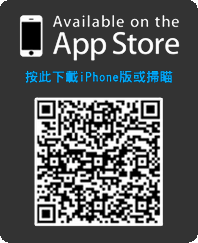
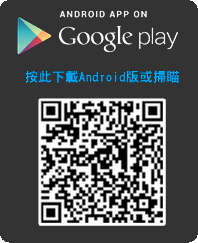
請按此登錄後留言。未成為會員? 立即註冊